小米怎么设置默认浏览器
1、点击应用设置
打开进入小米系统设置,点击页面中的【应用设置】选项。
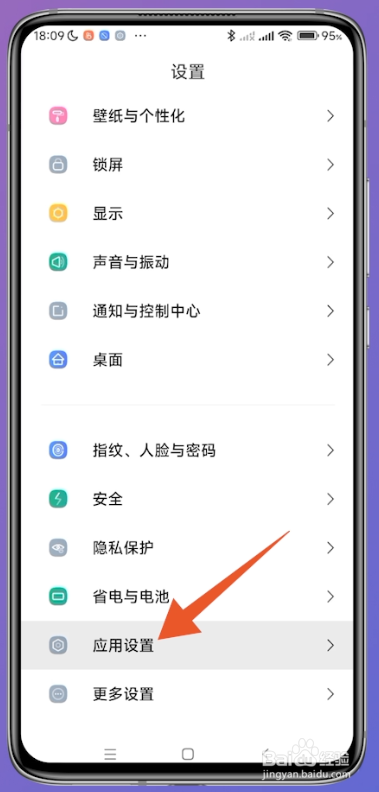
2、点击系统应用管理
切换到下一个页面后,点击页面中的【系统应用管理】。

3、点击浏览器
跳转到新的页面之后,在页面中找到【浏览器】这个应用并点击。
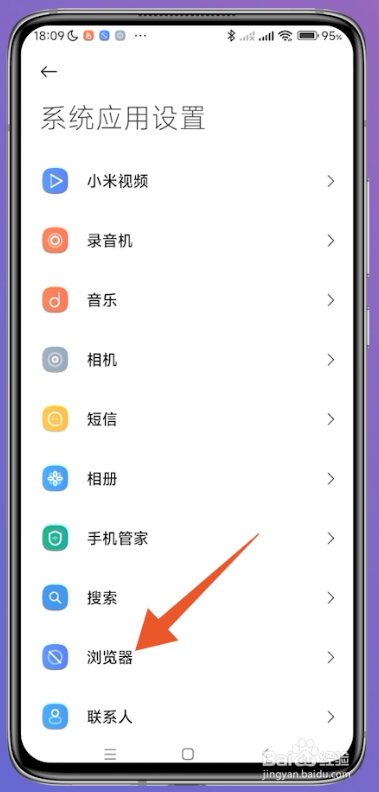
4、点击搜索设置
进入设置页面后,点击常规里面的【搜索设置】选项。
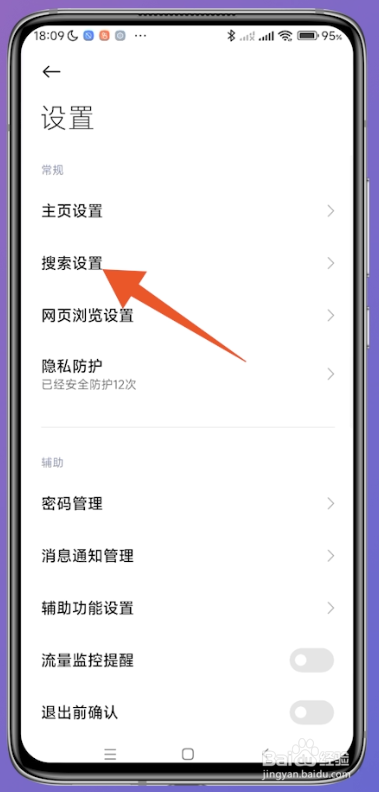
5、点击设置搜索引擎
将另一个页面打开之后,点击上方位置的【设置搜索引擎】。

6、勾选默认浏览器
在弹出来的窗口里面,找到合适的【默认浏览器】并勾选即可。
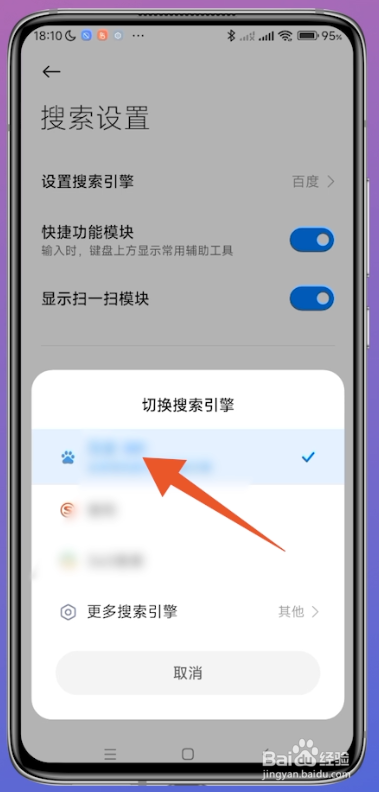
1、点击搜索栏
打开进入小米系统设置后,点击上方位置的【搜索栏】。

2、打开浏览器
进入搜索页面后,输入浏览器并搜索,在搜索结果中打开【浏览器】应用。
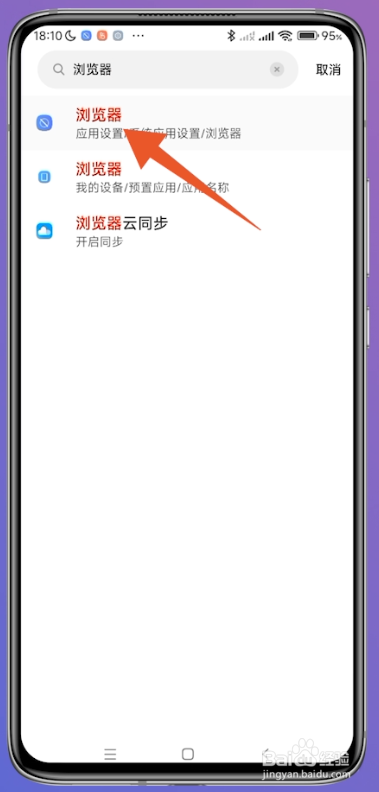
3、点击搜索设置
将浏览器的设置页面打开后,在常规里面的点击【搜索设置】。

4、点击设置搜索引擎
切换到新的页面之后,点击页面中的【设置搜索引擎】一栏。
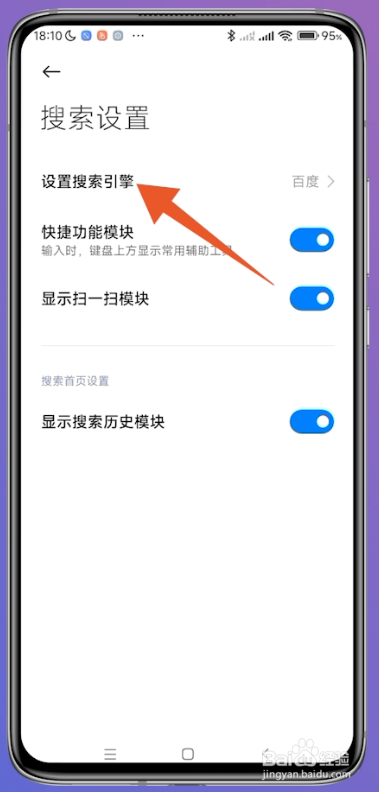
5、勾选默认浏览器
页面底部会弹出窗口,在窗口中勾选【默认浏览器】即可。
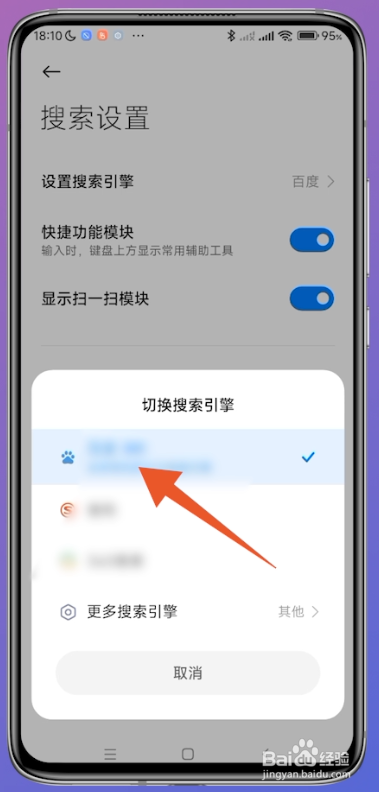
声明:本网站引用、摘录或转载内容仅供网站访问者交流或参考,不代表本站立场,如存在版权或非法内容,请联系站长删除,联系邮箱:site.kefu@qq.com。
阅读量:34
阅读量:85
阅读量:137
阅读量:172
阅读量:103